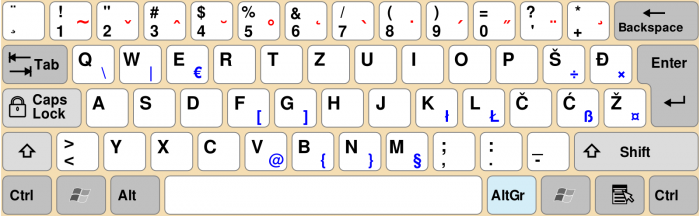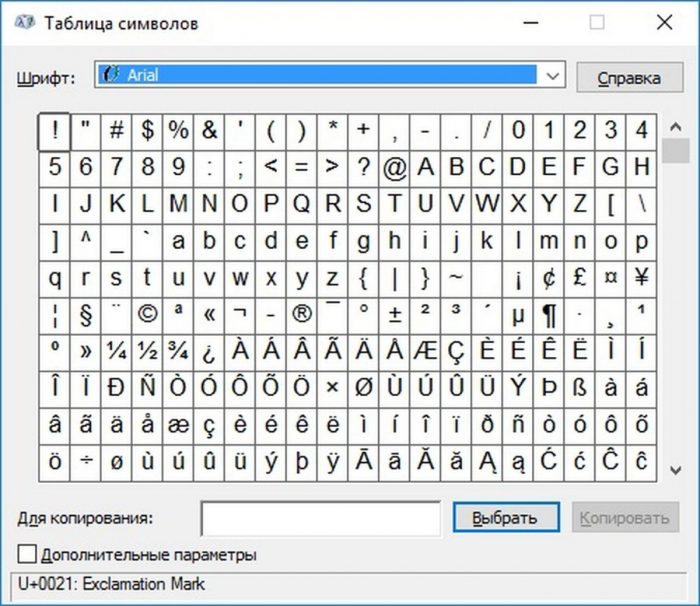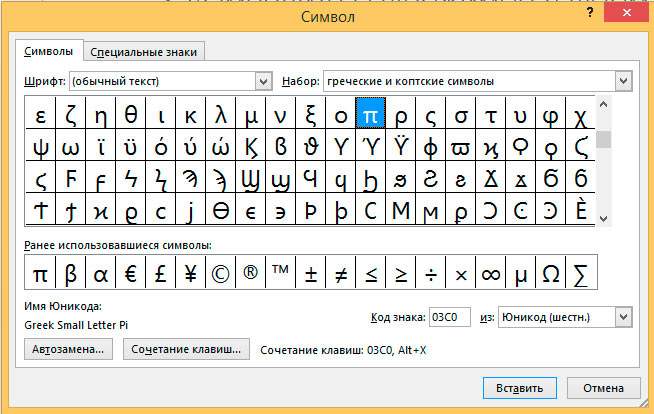I prosessen med å skrive på tastaturet til en bærbar datamaskin eller datamaskin bruker vi ikke bare bokstaver, men også tegnsettingstegn, samt spesialtegn. I denne artikkelen vil vi snakke om hvordan du kan sette tegnsettingstegn på tastaturet til en moderne bærbar PC, hvor de er avhengig av oppsettet.
Tegnsettingstegn på russisk
I den russiske utformingen er den øverste raden ansvarlig for tallene. Hvis vi bare trykker på tastene i et tekstdokument, vil vi se tall.
Hvis du holder nede Skift-tasten og klikker på et tall, legges inn tegnet som brukes på tasten helt øverst:
- i enheten er dette et utropstegn;
- anførselstegn på de to;
- på trippelnummeret;
- på de fire - et semikolon;
- på topp fem prosent betegnelse;
- på seks - en kolon;
- klokka sju - et spørsmål;
- på figuren åtte - en stjerne;
- på de ni og null parentesene.
Og så er det bindestrek og understrek, pluss og lik. Punktet og kommaet vises på tasten til høyre for bokstaven Yu. For å få poenget, trykk bare på denne tasten, og for å sette et komma, holder du nede tasten sammen med Shift.
Tegnsettingstegn på engelsk
Vi bruker ikke det latinske tastaturet ofte. Men det er fortsatt tilfeller av et slikt behov. I slike situasjoner oppstår også spørsmålet - hvordan du kan sette et skillesikon. I den engelske utformingen ligner de fleste tegnene i den digitale serien russisk.
Bare det er visse nyanser:
- ved å trykke på deuce sammen med Shift, vil du få en "hund" for e-post.
- Shift + 3 - "gitteret" skrives ut;
- Skift + 6 - gir ^;
- Skift + 7 - vi får & (forsterker).
For å sette et komma i den engelske layouten, klikker du bare på bokstaven B. For å vise punktet - bokstaven Yu. På de samme tastene, ved å trykke på Skift, kan du få
Hvordan sette en apostrof på tastaturet
På noen språk brukes en apostrof i ord. Noen ganger er det vanskelig for en uerfaren bruker å finne dette tegnet og sette det riktig. Faktisk er alt enkelt.
Den klassiske måten å gå inn i apostrofen på
Et enkelt lukkende anførselstegn er plassert på bokstaven E til venstre for Enter-tasten. Den fungerer bare på den engelske utformingen. For å vise den i trykt tekst, må du trykke på Skift i kombinasjon med E-tasten, og en vakker apostrof vises i tekstdokumentet.
Ukonvensjonell inndatametode
I tillegg til den enkleste metoden for utskrift ved bruk av et enkelt sitatkarakter, er det en annen måte. Det handler om å bruke Right single quote og Left single quote. Slike apostrofer brukes hovedsakelig til å trykke klassiske litterære eller vitenskapelige tekster. For å vise, gå til tastaturområdet som Numlock er ansvarlig for.
Du må ringe kodene Alt + 0146 eller Alt + 0145.
Vi bruker symboltabellen innebygd i Windows
Hvis du av en eller annen grunn ikke kan skrive ut i et tekstdokument med tastene, kan du bruke Windows-tabellen. I Windows 7, for å kalle det, velger du bare standardprogrammene i "Start" -menyen, finner avsnittet med verktøy og klikker på "Tabell".Et ikon skal vises på skjermen, der for alle skrifter vises alle mulige notasjoner. Nå skal du finne apostrofikonet, kopiere det og lime det inn i teksten din.
I Windows 8 og 10 er det enkelt å finne et bord. Det er nok å gå inn i søket og skrive inn "symbol" -kolonnen. Bordet åpnes umiddelbart.
Bruke karaktertabellen i Microsoft Office
Ofte er tekstforfattere interessert i hvordan du kan sette en apostrof ved hjelp av Microsoft Office. Denne metoden er den enkleste. Rett i programmene i Microsoft Office-serien, finn "Sett inn" -delen, klikk på den og finn menyen. Et vindu åpnes med de mest forespurte ikonene, det vil si med de mest populære. Som regel er ikke apostrofen blant dem, så du må klikke på "Andre tegn" og se etter ønsket ikon basert på skrifttypen.
Det er ikke komplisert å jobbe med skilletegn på en bærbar datamaskin. Det viktigste er å kjenne deres plassering på tastene. I alle fall kan du alltid komme med noe. I dag tilbyr datateknologi store muligheter for brukere. Spesielt tekstforfattere som trenger å sette et tegnsettingsmerke i teksten.